Apakah komputer Windows 11 Anda mengalami masalah saat menyambung ke jaringan Wi-Fi tertentu? Atau apakah masalahnya meluas ke semua jaringan? Kami akan menjelaskan mengapa itu terjadi dan apa yang harus Anda lakukan agar Windows 11 terhubung ke Wi-Fi lagi.
Ada banyak alasan—sepele dan rumit—yang mengakibatkan Windows 11 tidak terhubung ke Wi-Fi. Misalnya, ini mungkin karena kata sandi yang salah, masalah sisi perute, atau konfigurasi jaringan yang rusak. Selesaikan solusi dalam panduan pemecahan masalah ini untuk memperbaiki Windows 11 ketika gagal terhubung ke Wi-Fi.
Jika Anda belum melakukan peningkatan ke sistem operasi terbaru Microsoft, lihat Panduan pemecahan masalah Wi-Fi Windows 10 alih-alih.
1. Periksa Kata Sandi Wi-Fi Anda
Jika Anda mencoba menyambung ke jaringan Wi-Fi untuk pertama kalinya, pastikan kata sandi yang Anda ketikkan akurat. Salah satu karakter atau mencampur huruf besar dan kecil akan mencegah komputer Anda bergabung dengan jaringan.
2. Sambungkan ke Jaringan Secara Manual
Meskipun Windows 11 secara otomatis terhubung ke jaringan nirkabel yang disimpan sebelumnya secara default, Anda tidak dapat selalu mengandalkan hal itu. Jika PC Anda tidak terhubung ke jaringan meskipun berada di sekitarnya, coba sambungkan secara manual.
- Buka panel Pengaturan Cepat—pilih Baterai , Volume , atau Jaringan ikon di sudut kanan bawah bilah tugas—dan perluas Wifi kategori.
- Pilih jaringan Wi-Fi yang ingin Anda sambungkan.
- Pilih Menghubung . Anda akan diminta untuk memperbarui kata sandi jika telah berubah sejak terakhir kali Anda bergabung.
Saat melakukannya, periksa Terhubung secara otomatis kotak untuk jaringan jika belum aktif.
3. Aktifkan/Nonaktifkan Mode Pesawat
Beralih Mode pesawat hidup dan mati mem-boot ulang adaptor Wi-Fi PC Anda dan menyelesaikan gangguan kecil, mencegah Windows 11 terhubung ke jaringan.
Buka saja panel Pengaturan Cepat lagi dan pilih Mode pesawat ubin. Kemudian, tunggu hingga 10 detik, dan pilih lagi.
4. Pindah Lebih Dekat ke Router
Kekuatan sinyal yang lemah dapat menghentikan komputer Anda untuk bergabung dengan jaringan nirkabel meskipun muncul di daftar jaringan Wi-Fi Windows 11. Pindah lebih dekat ke router atau titik akses hingga indikator sinyal setidaknya dua pertiga penuh sebelum menghubungkannya lagi.
Jika masalah terjadi pada jaringan rumah, pelajari caranya meningkatkan kekuatan sinyal Wi-Fi untuk konektivitas yang lebih baik.
5. Restart Komputer Anda
Restart komputer Anda akan membersihkan RAM (random access memory) dari data sementara yang usang dan akibatnya memperbaiki masalah konektivitas nirkabel yang muncul secara acak di Windows 11. Simpan pekerjaan Anda, lalu buka Mulai menu dan pilih Kekuasaan > Mengulang kembali .
6. Jalankan Pemecah Masalah Jaringan
Windows 11 hadir dengan beberapa pemecah masalah jaringan bawaan yang mampu mendeteksi dan memperbaiki masalah konektivitas internet yang persisten. Untuk menjalankannya:
- Klik kanan Tombol Mulai dan pilih Pengaturan .
- Gulir ke bawah Sistem layar dan pilih Memecahkan masalah .
- Pilih Lainnya pemecah masalah .
- Pilih Lari lanjut ke Koneksi Internet dan Penyesuai jaringan (lebih jauh ke bawah daftar) pemecah masalah.
Pelajari apa yang harus dilakukan jika Koneksi Internet atau pemecah masalah Adaptor Jaringan muncul Kesalahan "Wi-Fi tidak memiliki konfigurasi IP yang valid" .
7. Lupakan dan Hubungkan Kembali ke Jaringan
Cara lain untuk memperbaiki masalah konektivitas Wi-Fi khusus untuk jaringan, dengan asumsi Anda telah bergabung sebelumnya, adalah dengan melupakan dan menyambungkan kembali. Untuk melakukannya:
- Buka Pengaturan dan pilih Jaringan & internet > Wifi untuk mengunjungi layar pengaturan Wi-Fi komputer Anda.
- Pilih Kelola jaringan yang dikenal .
- Pilih Lupa di sebelah nama jaringan.
- Hidupkan Kembali komputer Anda.
- Pergi ke Pengaturan Cepat > Wifi dan bergabung kembali dengan koneksi jaringan.
8. Periksa Penyaringan Alamat MAC
Jaringan Wi-Fi dapat melarang perangkat untuk bergabung berdasarkan pengidentifikasi unik yang disebut Alamat MAC (kontrol akses media) . Konfirmasikan bahwa PC Anda tidak dilarang terhubung jika Anda memiliki izin untuk mengakses pengaturan router .
- Membuka Pengaturan dan pergi ke Jaringan & internet > Wifi > Properti perangkat keras . Perhatikan kode alfanumerik di sebelah Alamat fisik ( MAC ) .
- Buka browser web dan kunjungi panel kontrol router Anda.
- Cari MAC Saring pilihan di bawah Keamanan . Jika Mode penyaringan diatur ke Mengizinkan , tambahkan alamat MAC PC Anda ke daftar pengecualian. Jika disetel ke Membantah , hapus alamat MAC dari daftar.
9. Mulai Ulang, Perbarui, atau Atur Ulang Router Anda
Jika masalah berlanjut tetapi hanya dengan jaringan tertentu, coba mulai ulang router, modem, atau titik akses. Jika itu tidak membantu, kunjungi pengaturan router dan instal pembaruan firmware yang tertunda. Jika tidak ada pembaruan baru, setel ulang router nirkabel Anda atau hubungi ISP (penyedia layanan internet).
10. Perbarui, Putar Kembali, atau Instal Ulang Driver Adaptor Wi-Fi
Jika PC Windows 11 Anda menolak untuk terhubung ke beberapa jaringan, bisa jadi karena driver adaptor jaringan yang usang, bermasalah, atau rusak. Perbarui, kembalikan, atau instal ulang driver tersebut.
Perbarui Driver Adaptor Jaringan
Driver adaptor jaringan yang lebih baru berisi perbaikan bug yang menyelesaikan masalah konektivitas Wi-Fi yang terputus-putus. Untuk menginstalnya:
- Klik kanan Tombol Mulai dan pilih Pengaturan perangkat .
- Mengembangkan Adaptor jaringan .
- Catat nama adaptor jaringan—misalnya, Intel(R) Wi-Fi 6 AX201 16oMHz .
- Kunjungi situs web produsen adaptor jaringan—misalnya, Intel —dan unduh driver terbaru. Jika komputer Anda tidak dapat terhubung ke jaringan Wi-Fi lain atau tidak mendukung Ethernet, unduh pengaturan driver di PC atau Mac lain dan salin melalui USB.
- Jalankan file setup untuk memperbarui driver. Atau, klik kanan adaptor jaringan lagi di Pengelola Perangkat, pilih Perbarui driver > Jelajahi komputer saya untuk driver , dan pilih file driver yang Anda unduh.
Kembalikan Driver Adaptor Jaringan
Jika masalah terjadi setelah menginstal driver adaptor jaringan yang lebih baru, coba putar driver adaptor tersebut kembali ke versi sebelumnya. Untuk melakukannya:
- Klik kanan Tombol Mulai dan pilih Pengaturan perangkat .
- Mengembangkan Adaptor jaringan .
- Klik kanan adaptor nirkabel dan pilih Properti .
- Beralih ke Pengemudi tab dan pilih Putar Kembali Driver .
- Tandai tombol radio di sebelah Versi driver sebelumnya berkinerja lebih baik / tampak lebih dapat diandalkan dan pilih Ya .
- Hidupkan Kembali komputer Anda.
Instal ulang Driver Adaptor Jaringan
Instal ulang driver adaptor jaringan Anda untuk menyingkirkan masalah korupsi. Untuk melakukannya:
- Klik kanan Tombol Mulai dan pilih Pengaturan perangkat .
- Mengembangkan Adaptor jaringan .
- Klik kanan adaptor jaringan dan pilih Copot pemasangan perangkat .
- Centang kotak di sebelah Coba hapus driver untuk perangkat ini dan pilih Copot pemasangan lagi.
- Restart komputer Anda, dan Windows akan secara otomatis menginstal ulang driver jaringan saat startup. Untuk mengonfirmasi, kunjungi kembali Pengelola Perangkat, klik kanan Adaptor jaringan , dan pilih Pindai perubahan perangkat keras .
11. Perbarui Windows ke Versi Terbarunya
Memperbarui Windows 11 ke versi terbarunya menawarkan cara lain untuk memperbaiki masalah Wi-Fi. Jika Anda dapat menghubungkan PC Anda ke jaringan Wi-Fi yang berbeda atau mampu menggunakan kabel Ethernet:
- Buka aplikasi Pengaturan dan pilih pembaruan Windows di bilah sisi.
- Pilih Periksa pembaruan .
- Pilih Unduh dan pasang .
Jika tidak, periksa versi Windows Anda dan unduh pembaruan terbaru melalui Katalog Pembaruan Microsoft di PC lain. Kemudian, salin file pembaruan melalui USB dan lakukan pembaruan secara offline .
12. Setel ulang Tumpukan TCP/IP
rusak Tumpukan TCP/IP (Transmission Control Protocol/Internet Protocol) di Windows sering mengakibatkan banyak masalah konektivitas. Oleh karena itu, perbaikan berikut melibatkan pengaturan ulang ke default.
- Buka Mulai menu , Tipe cmd , dan pilih Jalankan sebagai administrator .
- Ketik perintah berikut dan tekan Memasuki :
ipconfig / flushdns
- Jalankan dua perintah di bawah ini satu demi satu:
netsh winock atur ulang katalog netsh int ip
mengatur ulang
- Keluar dari Prompt Perintah.
- Hidupkan Kembali komputer Anda.
13. Atur Ulang Pengaturan Jaringan Windows 11
Jika tidak ada perbaikan di atas yang membantu, saatnya untuk melakukan a pengaturan jaringan total diatur ulang di Windows 11 . Anda akan kehilangan semua jaringan Wi-Fi dan kata sandi yang tersimpan selama proses tersebut.
- Buka aplikasi Pengaturan dan pilih Jaringan dan internet .
- Pilih Canggih pengaturan jaringan .
- Pilih Pengaturan ulang jaringan .
- Pilih Setel ulang sekarang .
Setelah pengaturan jaringan diatur ulang, coba sambungkan ke jaringan Wi-Fi yang tersedia. Jika konfigurasi jaringan yang rusak atau bertentangan adalah sumber masalahnya, Anda seharusnya tidak mengalami masalah Wi-Fi lagi.
Menghubungkan ke Wi-Fi Tapi Bukan Internet?
Menghubungkan ke jaringan Wi-Fi tidak berarti bahwa PC Windows 11 Anda akan memiliki akses internet. Jika Anda terus melihat bola dunia ikon di sudut kanan bilah tugas, pelajari apa yang harus dilakukan untuk memperbaiki komputer yang terhubung ke Wi-Fi tetapi tidak dapat terhubung ke internet .

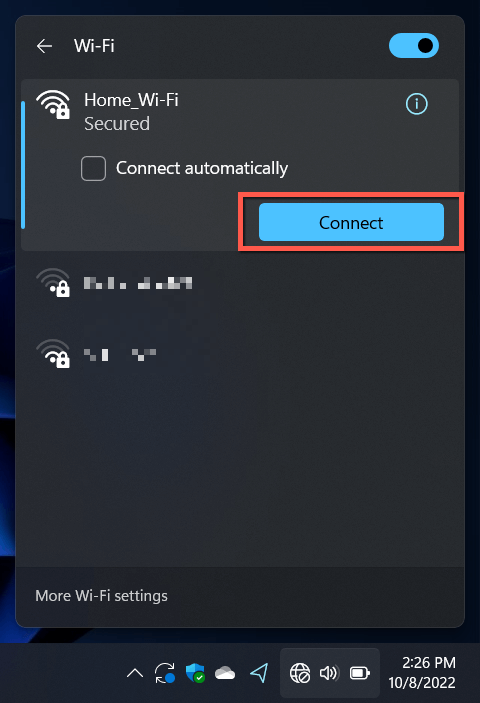
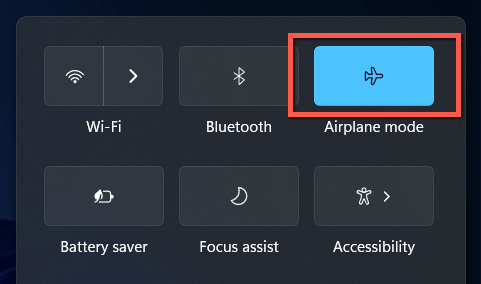
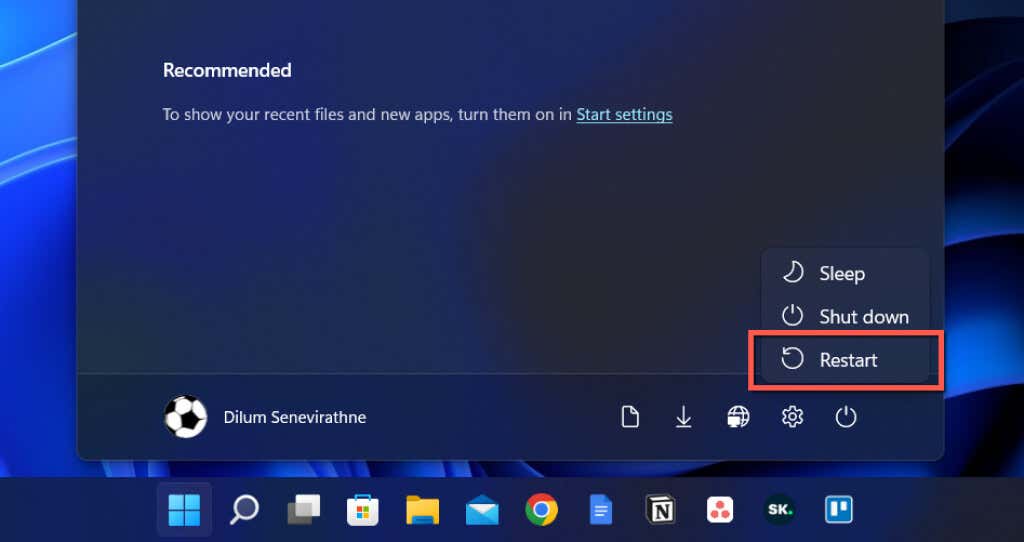
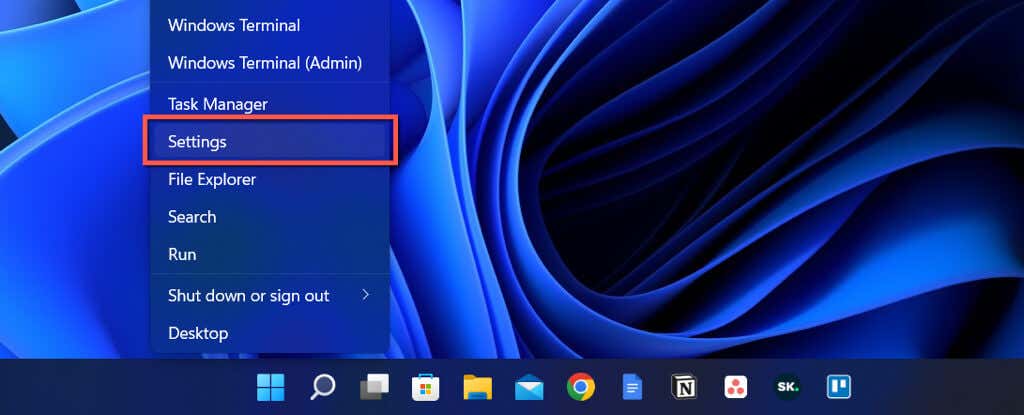
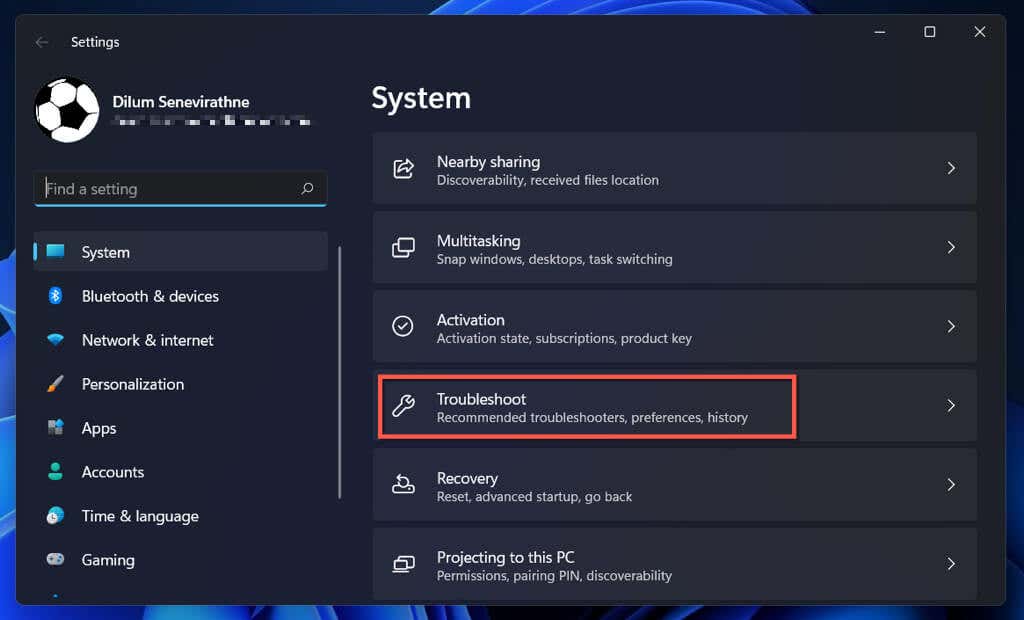
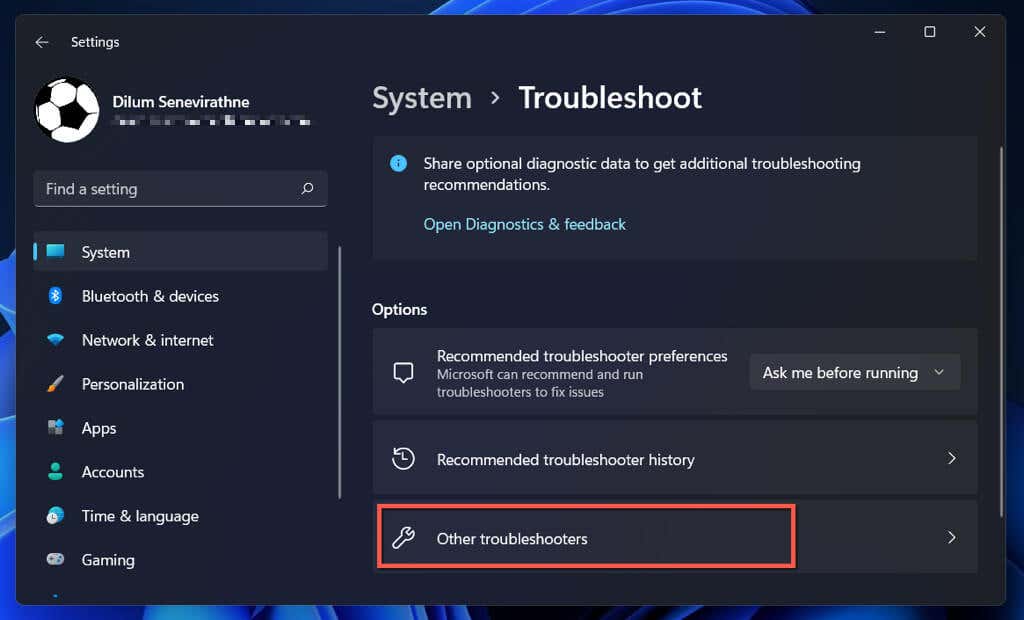
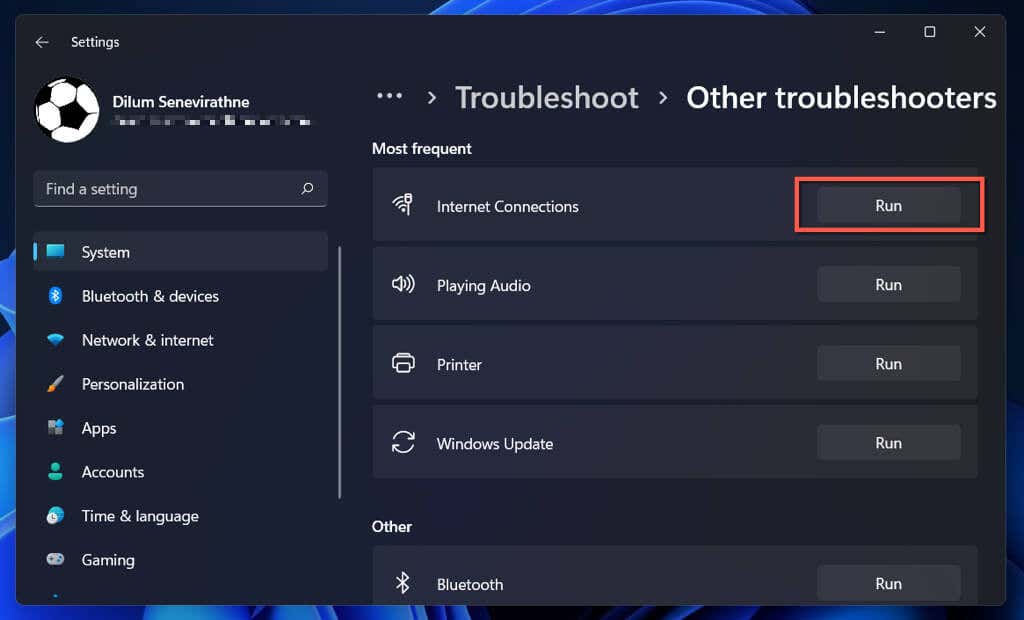
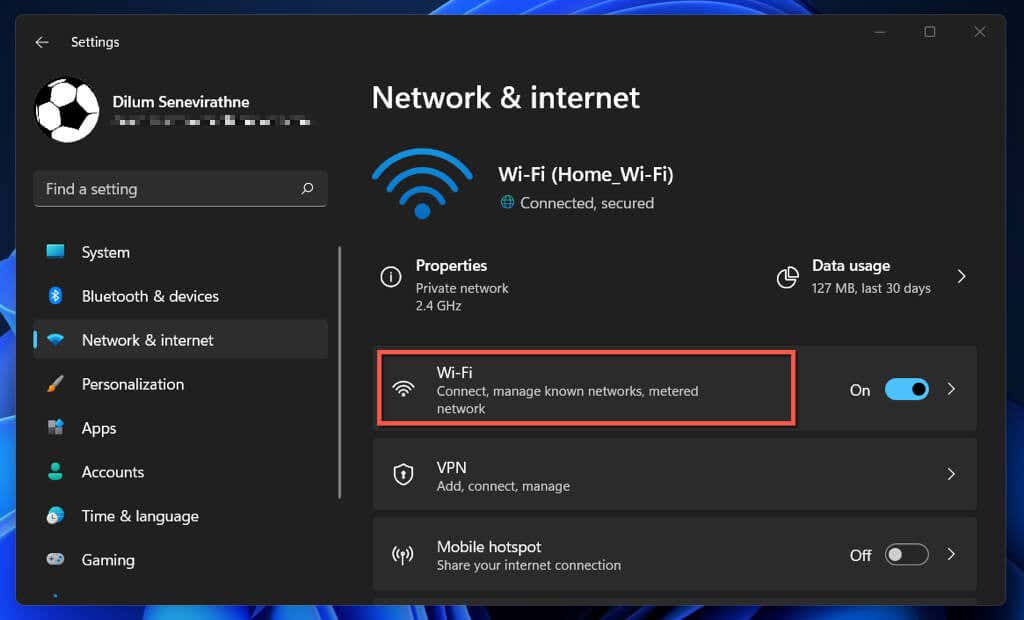
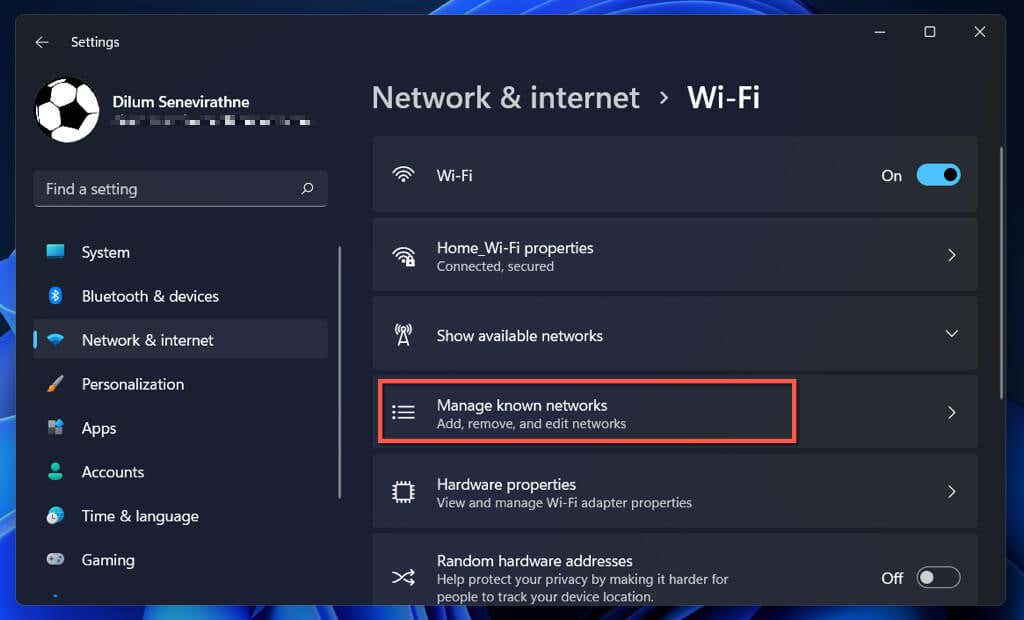
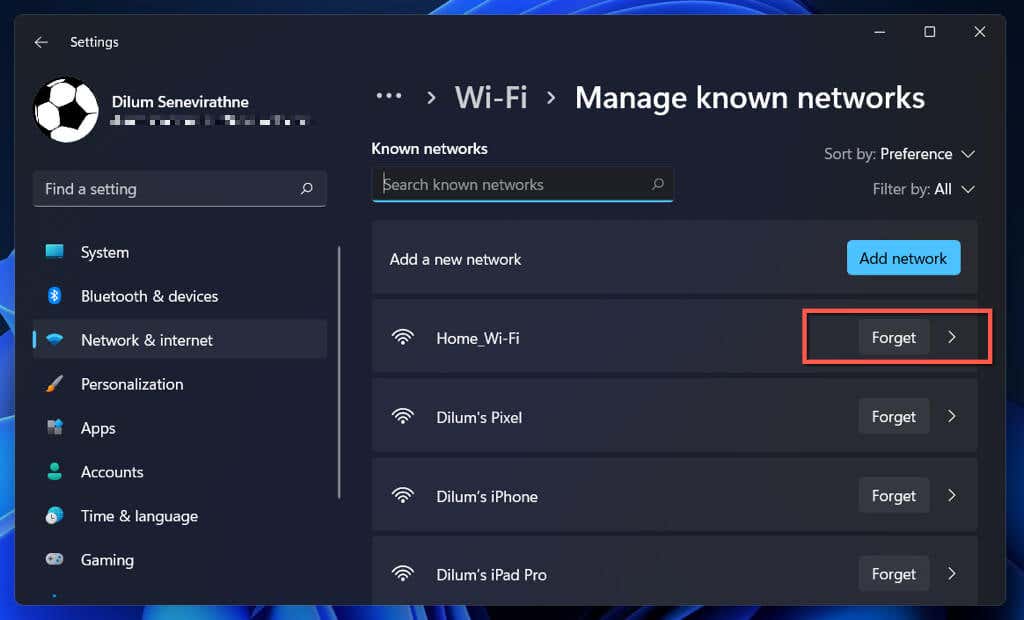
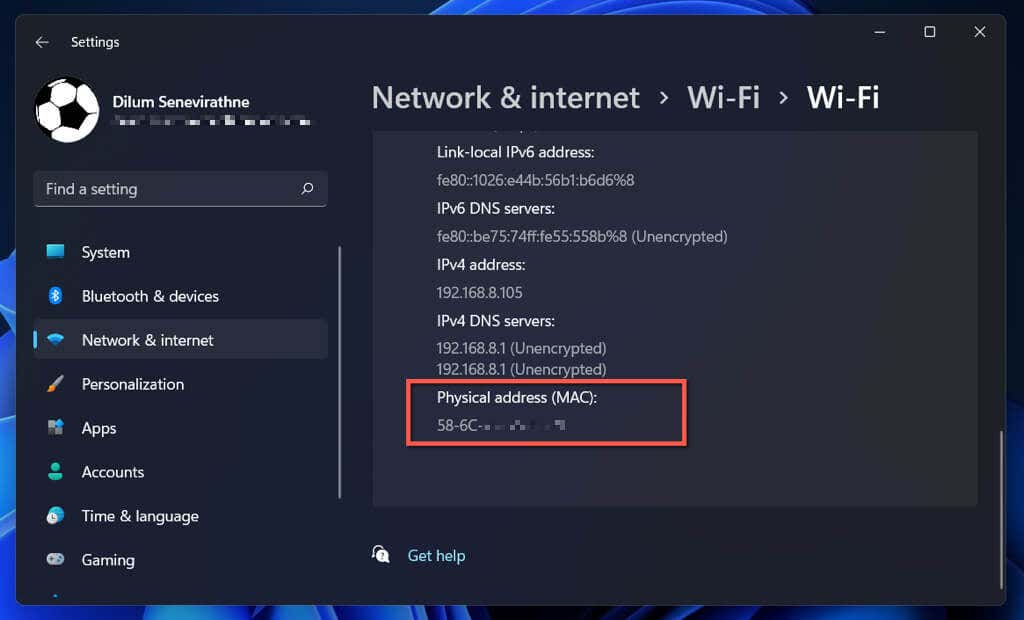
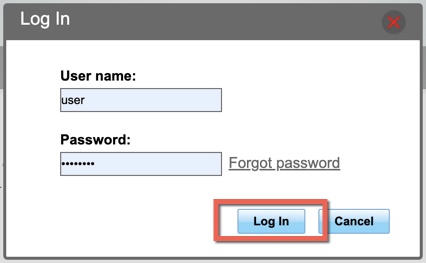
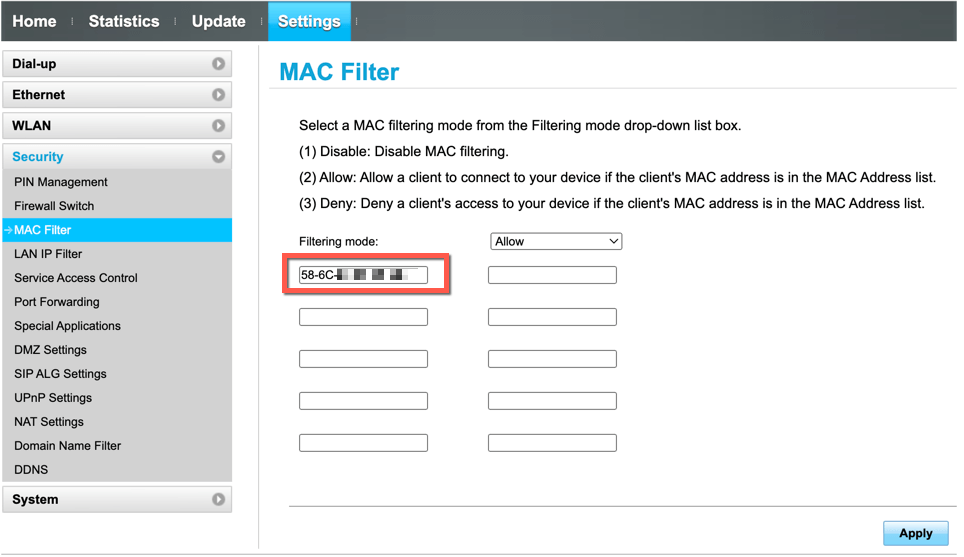
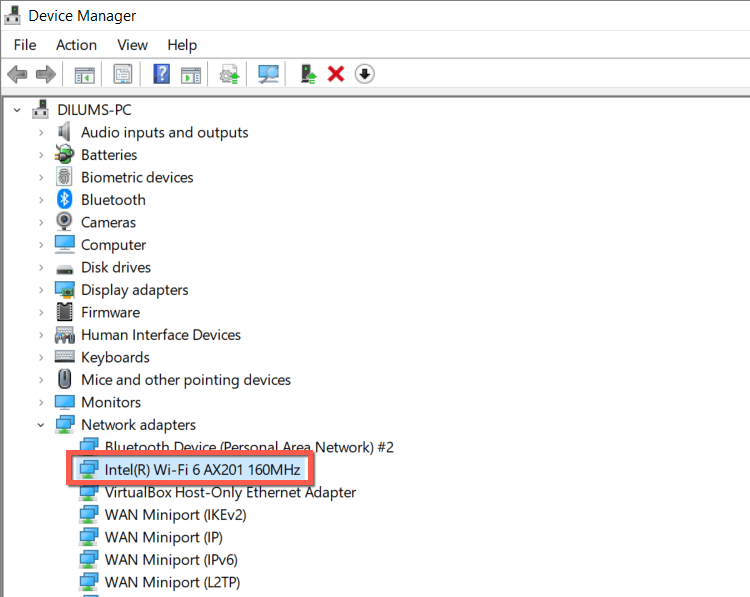
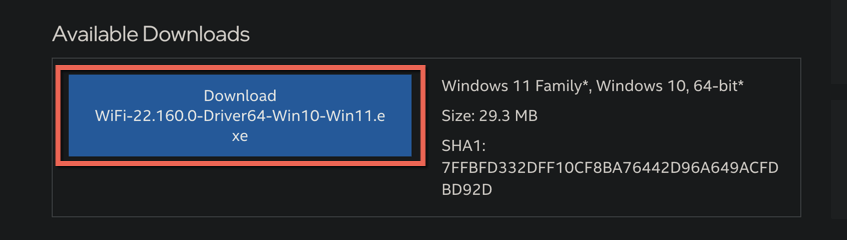
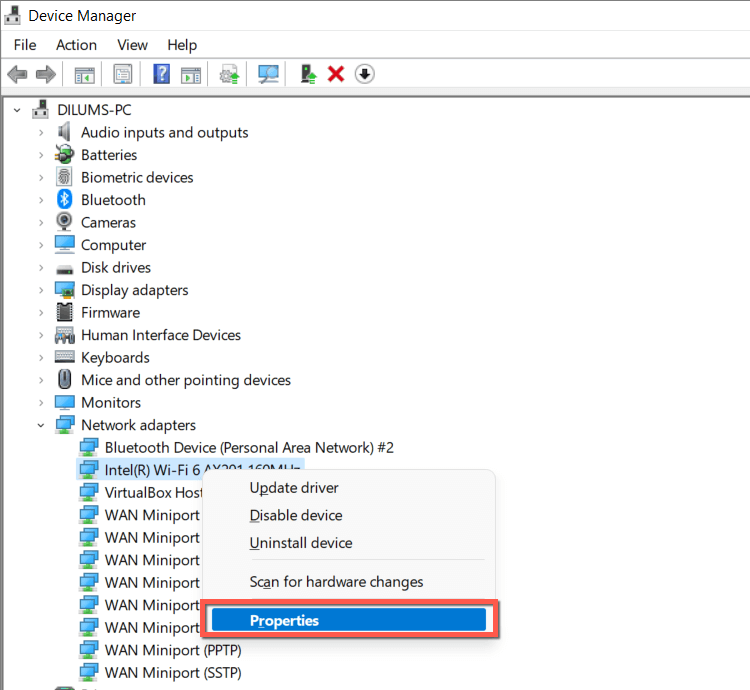
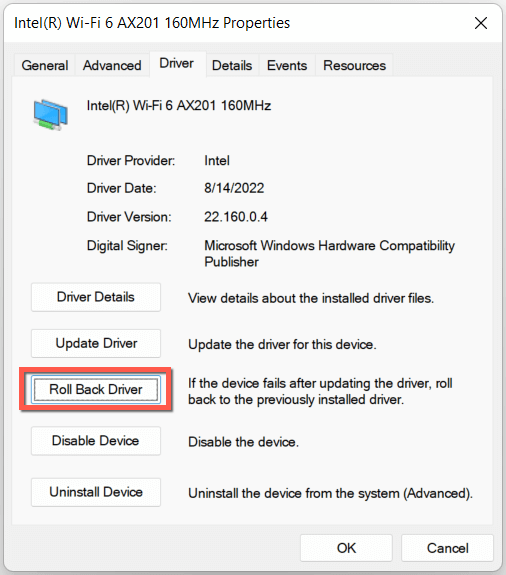
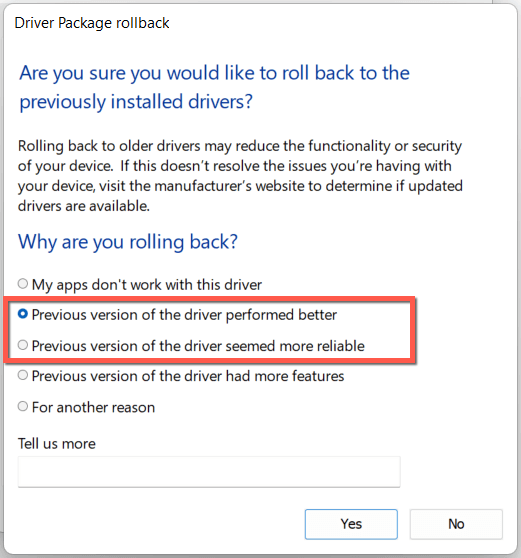
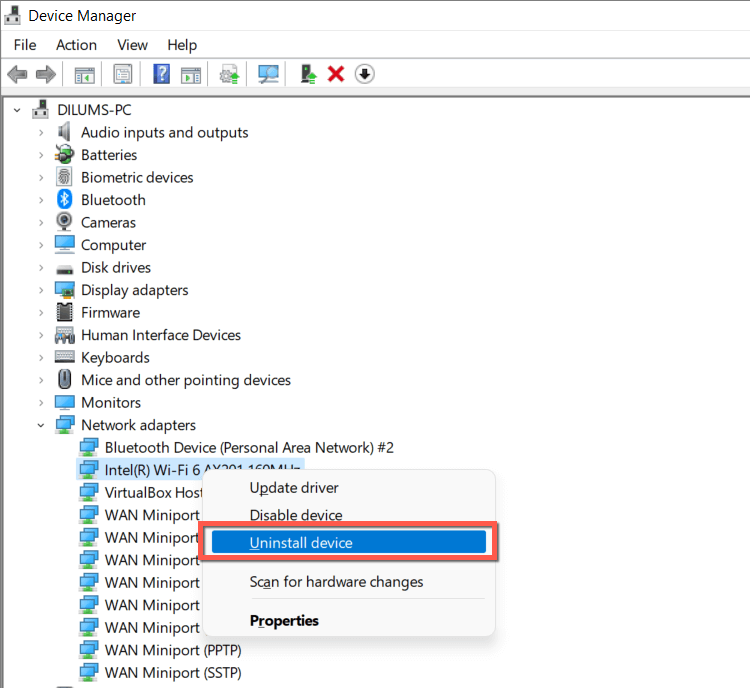
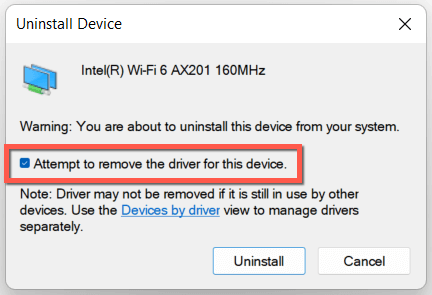
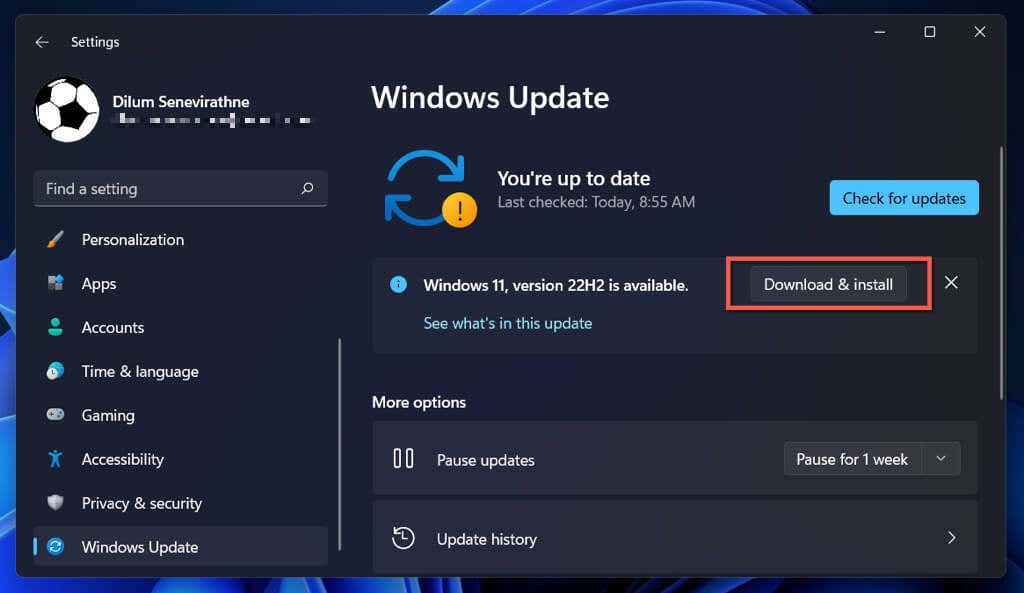
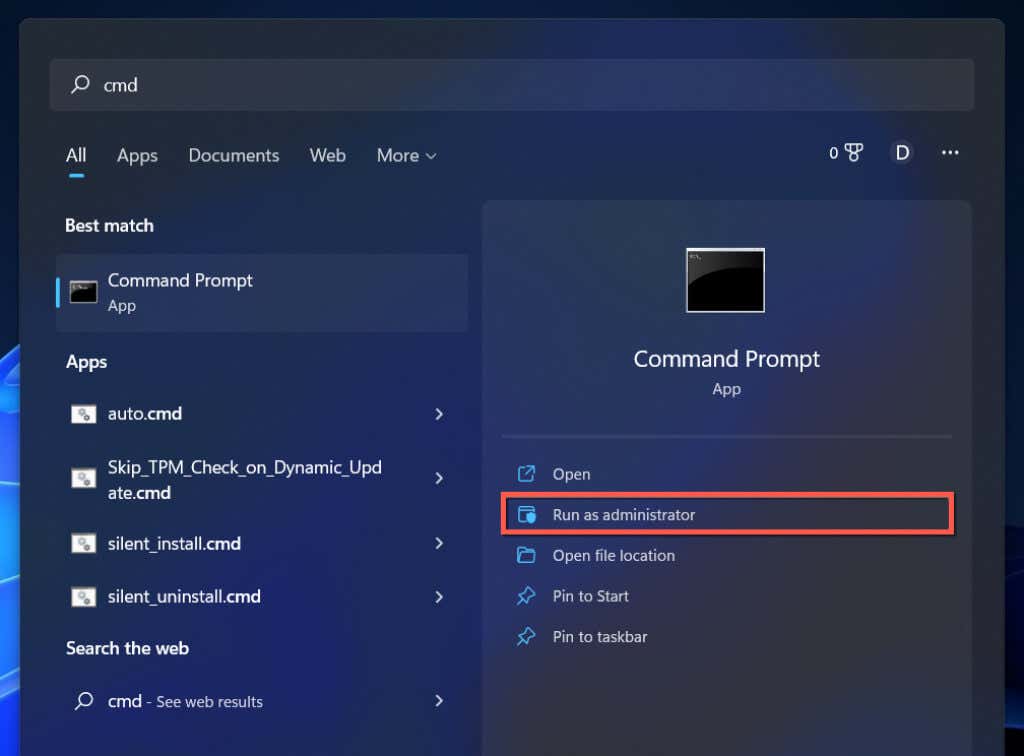
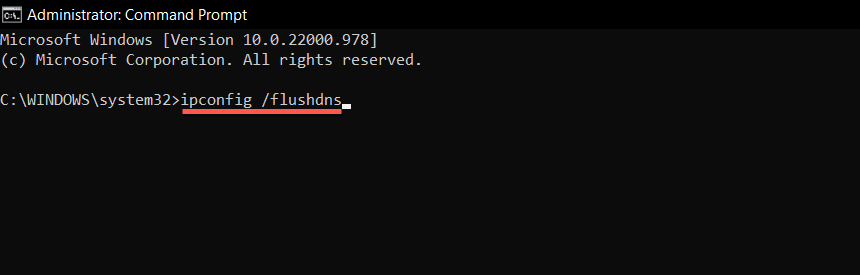
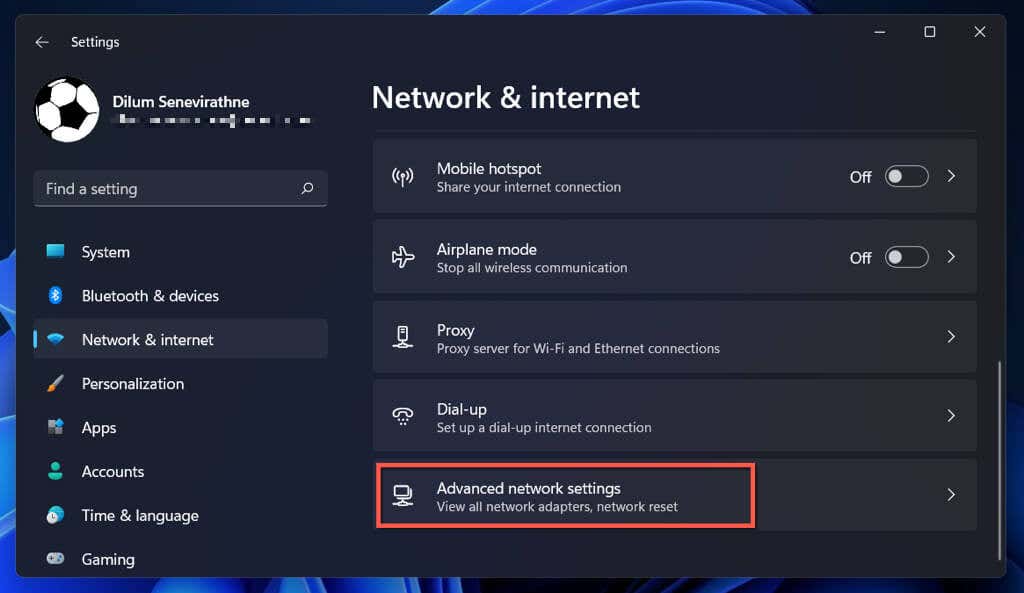
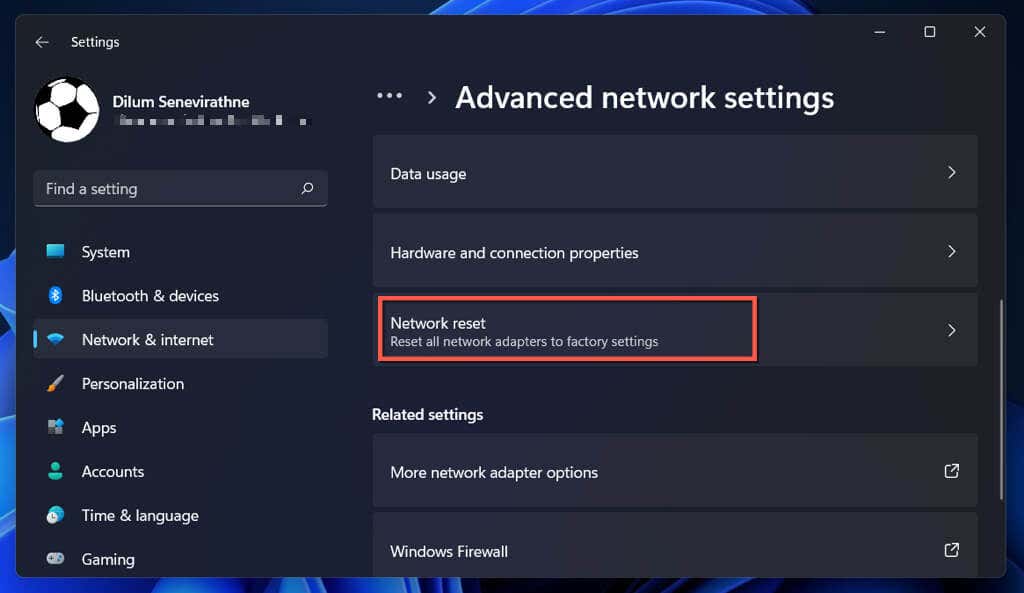
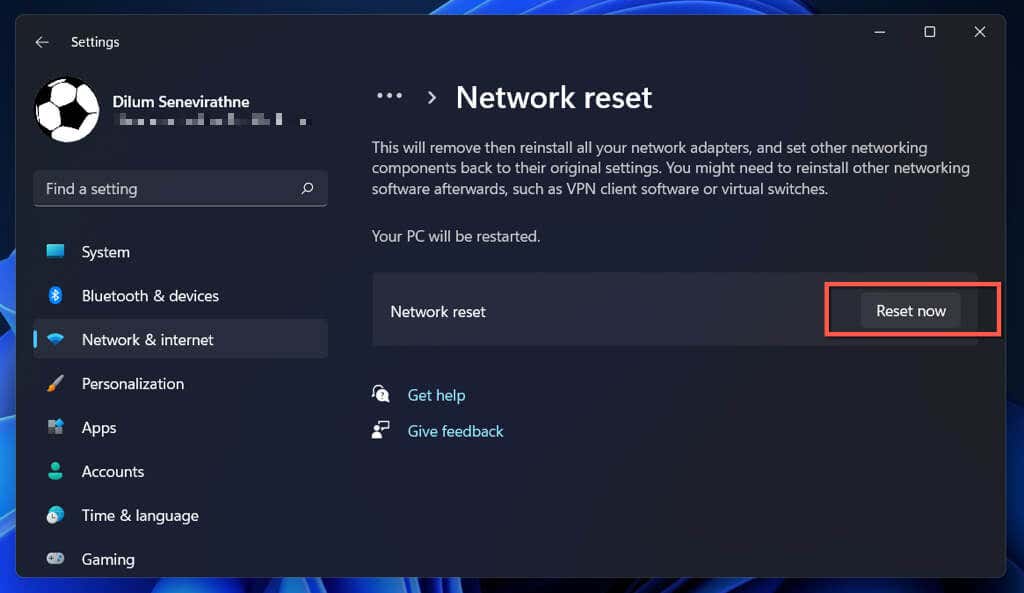
إرسال تعليق